Khi nói đến việc tùy chỉnh Windows 11 để có giao diện tương tự Windows 10, bạn thường nghe về nhiều công cụ tùy biến khác nhau như Windhawk hay Start11. Tuy nhiên, nhiều người dùng đã có đủ ứng dụng và phần mềm trên hệ thống của mình và không muốn cài đặt thêm bất kỳ ứng dụng nào khác, nhưng vẫn mong muốn khôi phục lại vẻ ngoài và cảm giác quen thuộc của hệ điều hành cũ.
Thật không may, Microsoft đang hướng tới tương lai và không có nhiều thay đổi bạn có thể thực hiện để mang lại giao diện cổ điển hoàn toàn. Mặc dù vậy, vẫn có một số điều chỉnh bạn có thể thực hiện. Vì vậy, congnghemoi.net đã thử nghiệm các tùy biến này mà không sử dụng bất kỳ công cụ nào, thay vào đó chỉ dựa vào các cài đặt có sẵn trong Windows 11. Dưới đây là những gì chúng tôi đã thực hiện và kết quả đạt được. Bài viết này sẽ hướng dẫn bạn từng bước cách tùy biến Windows 11 để mang lại trải nghiệm gần gũi nhất với Windows 10 mà không cần cài đặt thêm phần mềm bên thứ ba.
Di Chuyển Menu Start Về Góc Trái
Đặt lại vị trí Menu Start và Thanh Taskbar
Một thay đổi dễ nhận thấy nhất trong Windows 11 là Menu Start được căn giữa. Để làm cho mọi thứ trông giống Windows 10, bước đầu tiên là điều chỉnh lại vị trí của Menu Start và thanh Taskbar. Tin tốt là bạn có thể di chuyển chúng mà không cần phần mềm tùy chỉnh, sử dụng ứng dụng Cài đặt (Settings) có sẵn, mặc dù tùy chọn này có vẻ hơi ẩn. Cần lưu ý rằng, nếu bạn có một màn hình lớn, Menu Start căn giữa có thể hợp lý hơn. Nhưng mục tiêu của chúng ta là tái tạo hiệu ứng Windows 10.
Để đưa Menu Start và Taskbar về bên trái, bạn hãy thực hiện các bước sau:
- Mở Cài đặt (Settings).
- Chọn Cá nhân hóa (Personalization).
- Chọn Thanh tác vụ (Taskbar).
- Kéo xuống và chọn Hành vi thanh tác vụ (Taskbar behaviors).
- Trong menu thả xuống Căn chỉnh thanh tác vụ (Taskbar alignment), chọn tùy chọn Trái (Left).
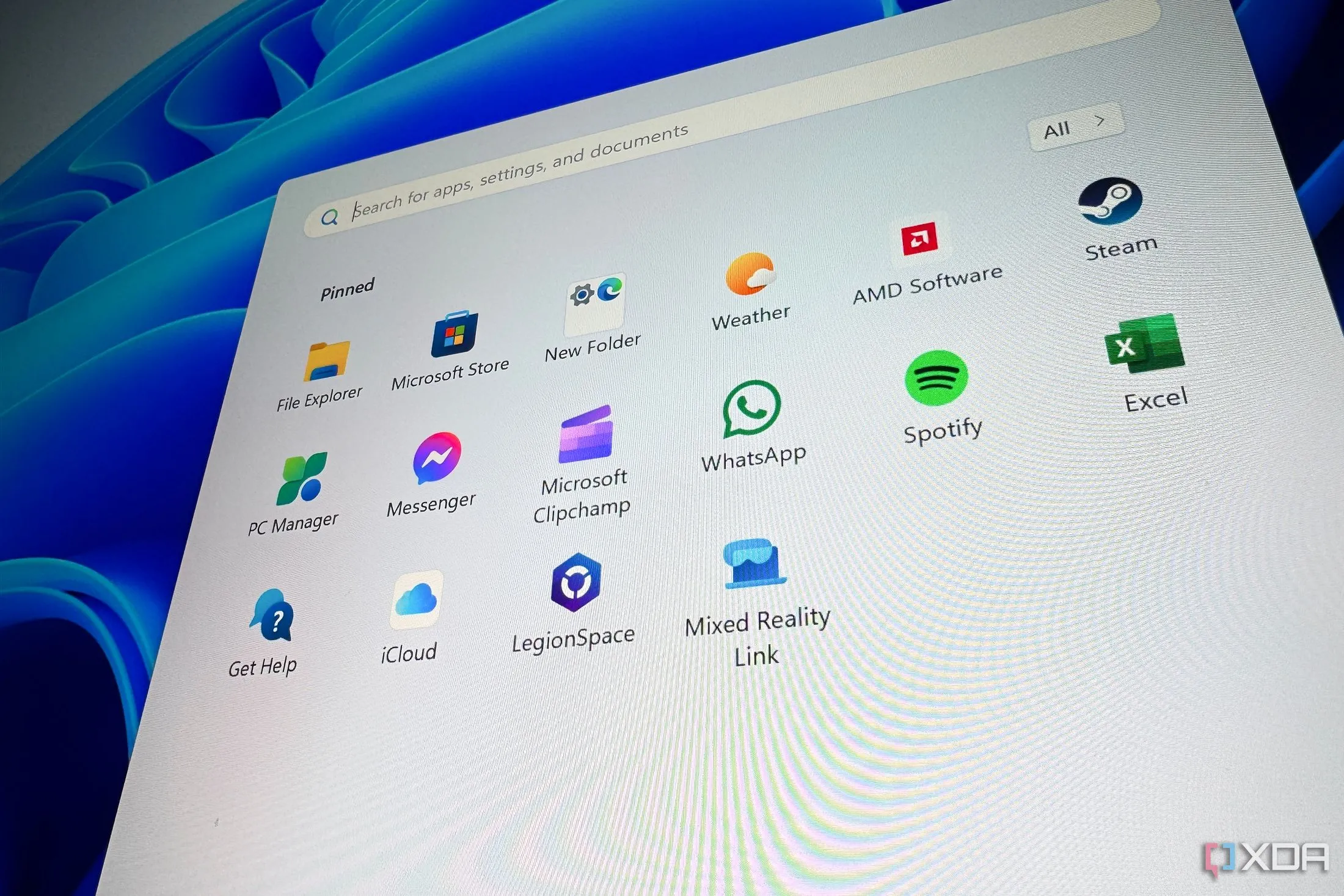 Menu Start của Windows 11 với các ứng dụng cài đặt sẵn, minh họa tùy chỉnh căn chỉnh
Menu Start của Windows 11 với các ứng dụng cài đặt sẵn, minh họa tùy chỉnh căn chỉnh
Khôi Phục File Explorer và Menu Ngữ Cảnh Cổ Điển
Hiển thị giao diện điều hướng và menu ngữ cảnh của Windows 10
Một cách khác để có được giao diện và cảm giác của Windows 10 là khôi phục File Explorer và menu ngữ cảnh cổ điển. Bạn không cần phần mềm để làm điều này, nhưng có thể sử dụng một mẹo nhỏ sau đây.
- Nhấn phím Windows và tìm kiếm Công cụ Windows (Windows Tools).
- Khi cửa sổ Công cụ Windows mở ra, nhấp vào Trang chủ (Home) hoặc PC này (This PC) để chuyển sang menu điều hướng File Explorer cổ điển. Thao tác này cũng sẽ mang lại menu ngữ cảnh cổ điển, đây là một “cú đúp” tiện lợi.
Điều quan trọng cần lưu ý là mẹo này sẽ không duy trì menu điều hướng cổ điển sau khi bạn khởi động một phiên File Explorer mới hoặc khởi động lại máy, không giống như các ứng dụng tùy chỉnh. Tuy nhiên, để dễ dàng truy cập hơn, bạn có thể nhấp chuột phải vào mục Công cụ Windows (Windows Tools) trên Menu Start và ghim nó vào thanh Taskbar để truy cập nhanh. Sau đó, bạn có thể tái tạo File Explorer cổ điển bất cứ khi nào bạn muốn.
 Giao diện File Explorer trên Windows 11, nơi người dùng có thể khôi phục menu ngữ cảnh cổ điển
Giao diện File Explorer trên Windows 11, nơi người dùng có thể khôi phục menu ngữ cảnh cổ điển
Hiển Thị Nhãn Ứng Dụng Trên Thanh Taskbar
Mang các nhãn ứng dụng trở lại trên Taskbar
Đôi khi, Microsoft loại bỏ các cài đặt của Windows và sau đó trả lại chúng. Điều này đúng với các nhãn ứng dụng trên thanh Taskbar. Trên Windows 10, bạn có tùy chọn hiển thị hoặc không hiển thị nhãn; tuy nhiên, trên Windows 11, tùy chọn này đã bị loại bỏ. May mắn thay, với các bản cập nhật gần đây, tính năng này đã quay trở lại.
Bạn có thể hiển thị nhãn ứng dụng trên thanh Taskbar bằng cách truy cập:
- Cài đặt (Settings).
- Cá nhân hóa (Personalization).
- Thanh tác vụ (Taskbar).
- Hành vi thanh tác vụ (Taskbar behaviors).
- Chọn Không bao giờ (Never) bên cạnh tùy chọn “Kết hợp các nút thanh tác vụ và ẩn nhãn (Combine taskbar buttons and hide labels)”. Thao tác này sẽ bỏ nhóm các ứng dụng và hiển thị nhãn. Đối với nhiều người, điều này có thể gây lãng phí không gian, nhưng đây là một tùy chỉnh khả thi nếu bạn thích.
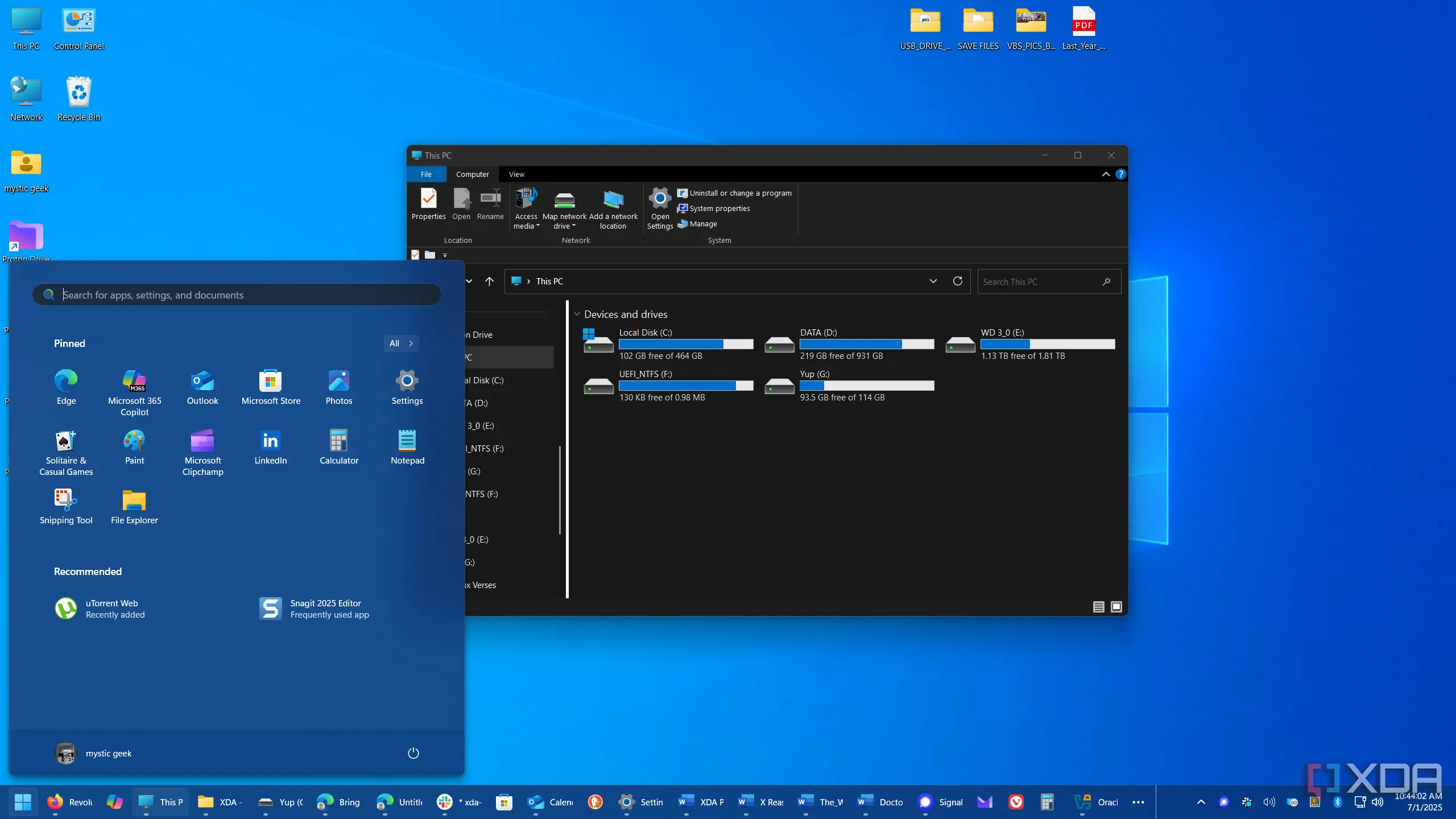 Minh họa thanh Taskbar Windows 11 hiển thị nhãn ứng dụng sau khi tùy chỉnh để giống Windows 10
Minh họa thanh Taskbar Windows 11 hiển thị nhãn ứng dụng sau khi tùy chỉnh để giống Windows 10
Luôn Hiển Thị Thanh Cuộn
Loại bỏ hành vi khó chịu của Windows 11
Trong nỗ lực hiện đại hóa, Windows 11 đôi khi có thể gây khó khăn cho người dùng. Một ví dụ điển hình là việc ẩn thanh cuộn cho các ứng dụng, chỉ hiển thị chúng khi người dùng di chuột qua. Hành vi này đặc biệt gây khó chịu khi sử dụng laptop. May mắn thay, bạn có thể thực hiện một điều chỉnh nhanh chóng để đảm bảo thanh cuộn luôn hiển thị.
- Mở Cài đặt (Settings).
- Chọn Trợ năng (Accessibility).
- Chọn Hiệu ứng trực quan (Visual Effects).
- Bật công tắc “Luôn hiển thị thanh cuộn (Always show scrollbars)”.
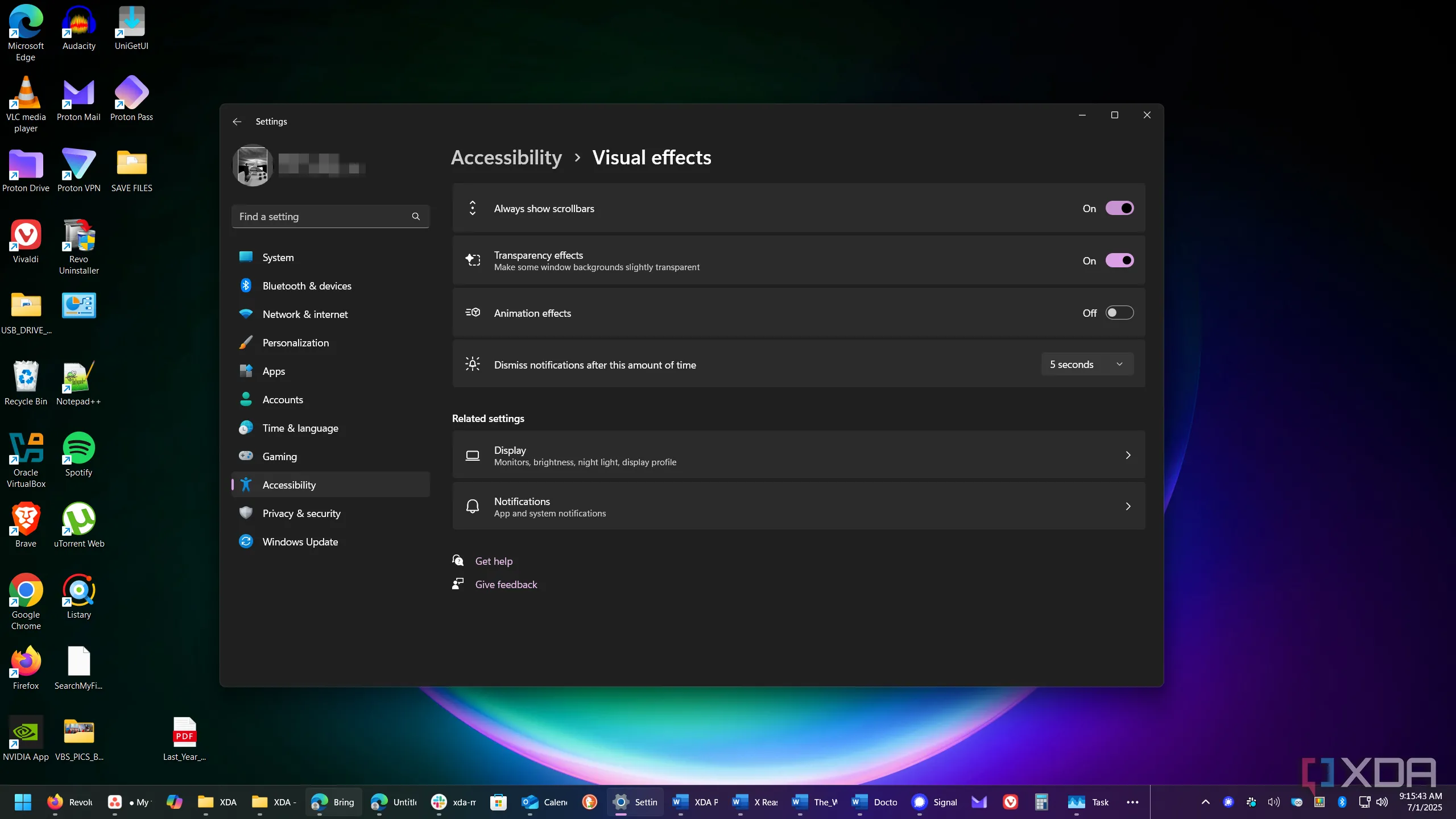 Cài đặt "Luôn hiển thị thanh cuộn" trong Windows 11 để tăng khả năng sử dụng
Cài đặt "Luôn hiển thị thanh cuộn" trong Windows 11 để tăng khả năng sử dụng
Thay Đổi Bảng Màu Sắc
Quan trọng để tái tạo thẩm mỹ Windows 10
Một phần quan trọng khác để làm cho hệ thống Windows 11 của bạn trông giống Windows 10 là điều chỉnh giao diện trực quan. Để làm điều này, chúng tôi đã sử dụng các cài đặt tùy chỉnh màu sắc có sẵn.
- Mở Cài đặt (Settings).
- Chọn Cá nhân hóa (Personalization).
- Chọn Màu sắc (Colors).
- Chọn Tùy chỉnh (Custom) cho tùy chọn “Chọn chế độ của bạn (Choose your mode)” và chọn Tối (Dark) cho “Chọn chế độ Windows của bạn (Choose your Windows mode)”.
- Chọn màu Windows bạn muốn sử dụng và bật các tùy chọn “Hiển thị màu nhấn trên Start và thanh tác vụ (Show accent color on Start and taskbar)” và “Hiển thị màu nhấn trên thanh tiêu đề và viền cửa sổ (Show accent color on title bars and window borders)”. Sử dụng các tùy chọn này sẽ mang lại cho hệ thống của bạn cảm giác cổ điển hơn, đồng thời trả lại màu nhấn cho thanh tiêu đề và viền xung quanh khung cửa sổ ứng dụng.
Mẹo: Khi nói đến cá nhân hóa, hãy cân nhắc thêm hình nền cổ điển của Windows 10 hoặc một hình nền có thiết kế tương tự phù hợp với bảng màu của bạn. Nếu bạn vẫn có quyền truy cập vào Windows 10, bạn sẽ tìm thấy hình nền gốc trong thư mục C:WindowsWebWallpaperWindows.
Biểu Tượng Desktop Cổ Điển
Đừng quên các biểu tượng desktop quen thuộc
Các biểu tượng desktop cổ điển, như PC này (This PC) và Control Panel, sẽ mang lại cảm giác hoàn thiện cho hệ thống Windows 11 của bạn.
- Truy cập Cài đặt (Settings).
- Chọn Cá nhân hóa (Personalization).
- Chọn Chủ đề (Themes).
- Nhấp vào Cài đặt biểu tượng màn hình nền (Desktop icon settings).
- Chọn các biểu tượng bạn muốn thêm vào màn hình nền và nhấp OK.
Trải nghiệm Windows 10 mà không cần phần mềm bổ sung
Nếu bạn muốn làm cho trải nghiệm Windows 11 của mình trông và cảm thấy giống Windows 10 hơn mà không cần cài đặt thêm phần mềm, bạn hoàn toàn có thể. Mặc dù nó không phải là một bản sao hoàn hảo, và thực tế, việc sử dụng các công cụ tùy chỉnh của bên thứ ba miễn phí sẽ mang lại kết quả tốt hơn và tiện lợi hơn. Đặc biệt là các công cụ như Windhawk có vô số khả năng tùy biến. Ngoài ra, việc làm cho Menu Start giống Windows 10 hoàn toàn bằng cài đặt gốc là điều khó thực hiện. Đối với điều đó, một công cụ tùy chỉnh như StartAllBack hoặc Start11 sẽ là lựa chọn tốt nhất của bạn.
Tuy nhiên, đây là một thử nghiệm thú vị và bổ ích để xem những gì có thể thực hiện được bằng cách sử dụng các cài đặt gốc của Windows 11 để làm cho nó trông giống Windows 10 hơn. Một số khía cạnh, như khôi phục File Explorer, đã mang lại kết quả tốt nhất. Nhưng nhìn chung, các công cụ sửa đổi chuyên biệt vẫn sẽ mang lại kết quả vượt trội hơn. Dù vậy, việc tối ưu hóa thủ công này vẫn là một cách tuyệt vời để cá nhân hóa trải nghiệm mà không cần phụ thuộc vào phần mềm bên ngoài.